Transport af printeren
Hvis du flytter rundt med printeren på grund af fraflytning eller reparation, skal du sørge for følgende.
 Vigtigt
Vigtigt
-
Du kan ikke tage blæk ud af blækbeholderne.
-
Kontroller, at beholderhætten er sat korrekt på.
-
Forbered transport af printeren med printhovedet påsat. Dette gør det muligt for printeren automatisk at sætte hætte på printhovedet, således at det ikke tørrer ud.
-
Du må ikke fjerne printhovedet. Der kan forekomme blæklækage.
-
Hvis blækket pletter indvendigt i printeren, skal du tørre pletterne af med en blød, fugtet klud.
-
Når du transporterer printeren, så pak printeren i en plasticpose, så der ikke lækkes blæk.
-
Pak printeren i en robust kasse placeret med bunden nedad, og brug tilstrækkeligt beskyttende materiale for at sikre sikker transport.
-
Du må ikke vippe printeren. Der kan forekomme blæklækage.
-
Når en speditør håndterer transporten af printeren, skal kassen markeres "DENNE SIDE OP" for at sikre, at printeren vender med bunden nedad. Marker også med "SKRØBELIG" eller "FORSIGTIGT".
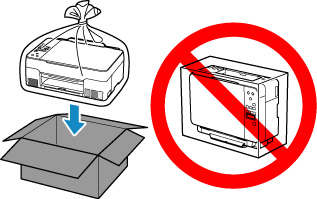
-
Behandl kassen forsigtigt, og sørg for, at den står fladt og IKKE vender på hovedet eller på siden, da printeren kan blive beskadiget, og der kan forekomme blæklækage.
-
Tryk på knappen Opsætning (Setup), brug knappen

 til at vælge Vedligeholdelse (Maintenance), og tryk på knappen OK.
til at vælge Vedligeholdelse (Maintenance), og tryk på knappen OK. -
Brug knappen

 til at vælge Transporttilstand (Transport mode), og tryk på knappen OK.
til at vælge Transporttilstand (Transport mode), og tryk på knappen OK. -
Brug knappen

 til at vælge Ja (Yes), og tryk derefter på knappen OK.
til at vælge Ja (Yes), og tryk derefter på knappen OK.Hvis du ikke vil skifte til transporttilstand, skal du vælge Nej (No).
 Bemærk
Bemærk-
Hvis du skifter til transporttilstand og fortsætter med proceduren, bliver strømmen automatisk slukket.
-
-
Åbn scanningsenheden/dækslet (A).
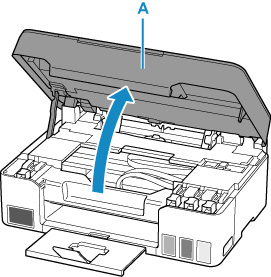
 Vigtigt
Vigtigt-
Rør ikke ved rør eller andre dele inde i printeren. Det kan give problemer med printeren.
-
-
Drej blækventilhåndtaget (B) til venstre.
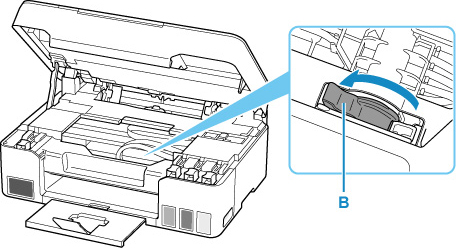
 Vigtigt
Vigtigt-
Det indvendige af printeren kan blive plettet med blæk. Pas på, at dit tøj og dine hænder ikke bliver snavsede.
-
-
Luk scanningsenheden/dækslet.
Hvis du vil lukke scanningsenheden/dækslet, skal du løfte det op og derefter lukke det forsigtigt.
Printeren er slukket.
-
Tjek, at lampen TIL (ON) er slukket, og træk stikket ud.
 Vigtigt
Vigtigt-
Træk ikke stikket til printeren ud, mens TIL (ON)-lampen er tændt eller blinker, da det kan forårsage fejl eller beskadige printeren, så printeren ikke kan udskrive.
-
-
Åbn scanningsenheden/dækslet igen.
-
Fjern slædeproppen (C), og sæt den helt ind i hullet på siden af printeren.
Træk slædeproppen fremad, mens du trækker den op, og indsæt den i samme retning.
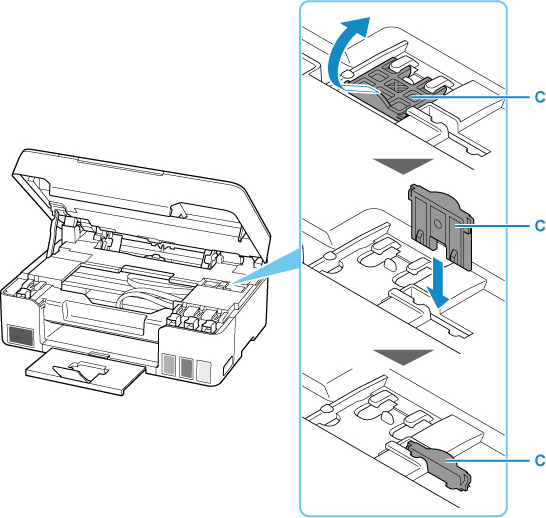
-
Luk scanningsenheden/dækslet.
-
Træk forlængeren til udbakken og udbakken til papir tilbage.
-
Træk papirstøtten tilbage.
-
Tag printerkablet ud af computeren og printeren, og træk derefter strømledningen ud af printeren.
-
Brug tape til at fastgøre alle dækslerne til printeren, så de ikke åbnes under transport. Anbring derefter printeren i plasticposen.
Luk og forsegl posens åbning med f.eks. tape, så der ikke lækkes blæk.
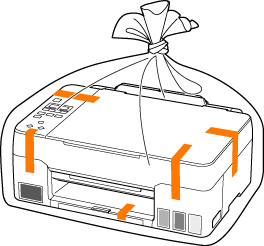
-
Fastgør det beskyttende materiale til printeren, når den pakkes printeren i kassen.
 Vigtigt
Vigtigt
-
Når du har transporteret din printer, skal du fjerne slædeproppen, placere den i den oprindelige position, dreje blækventilhåndtaget mod højre og derefter tænde printeren.

